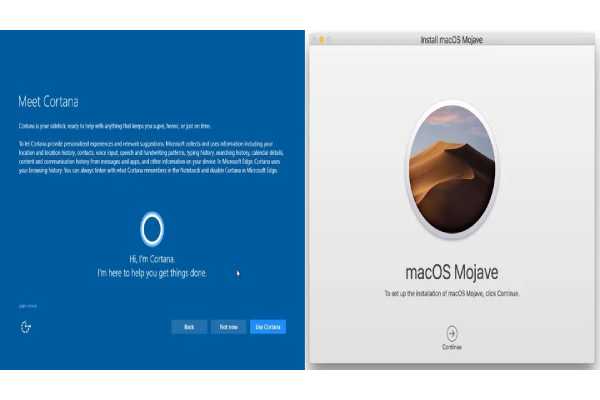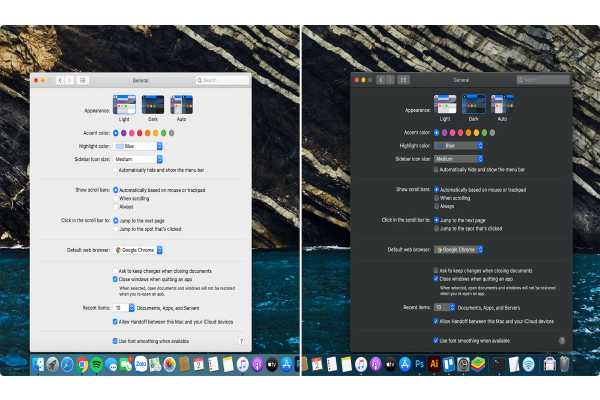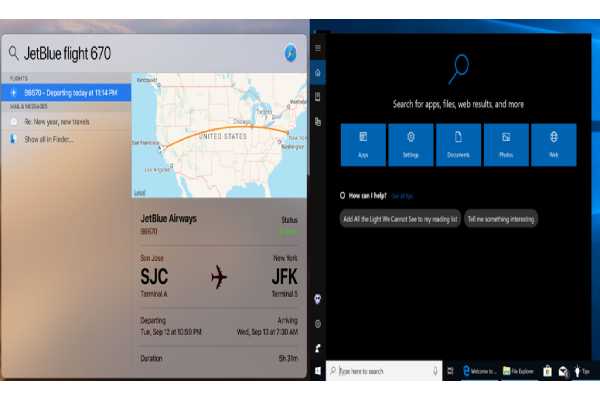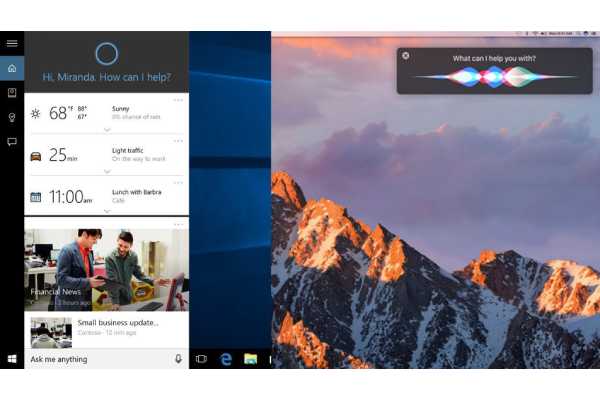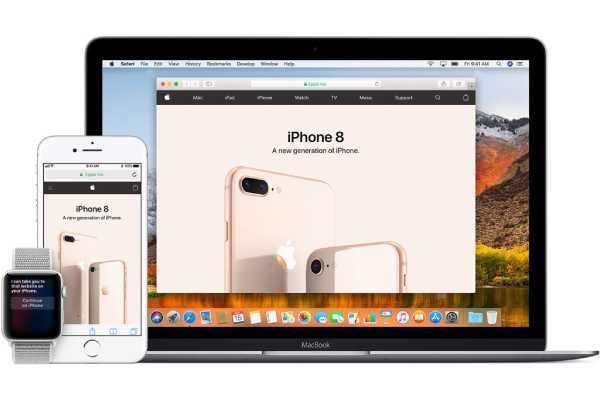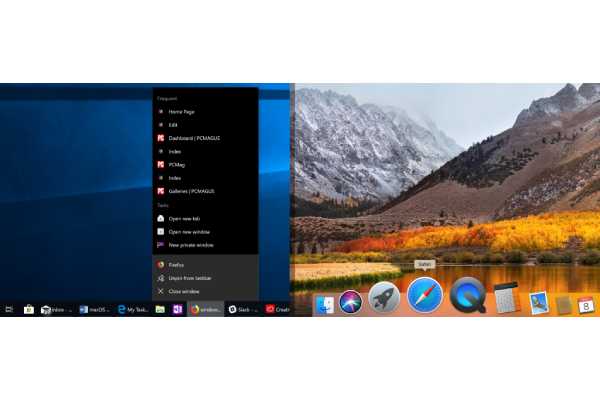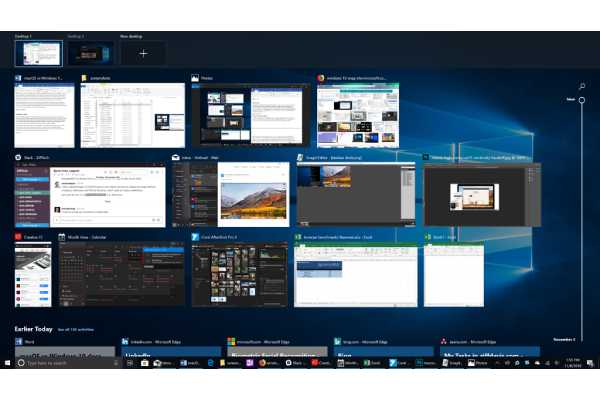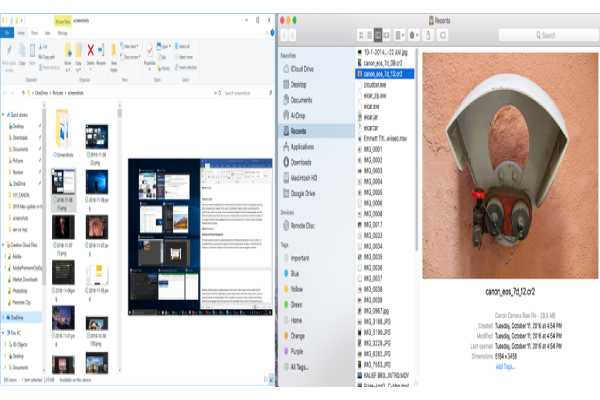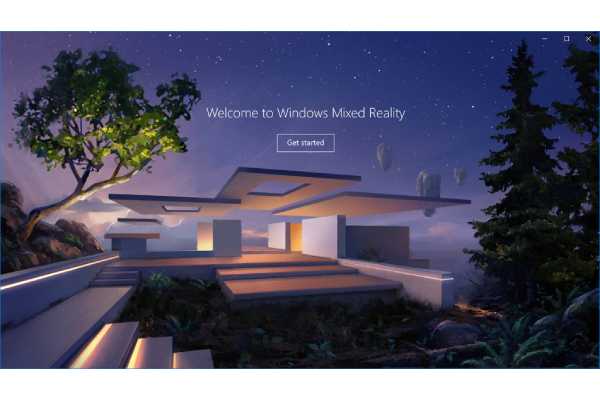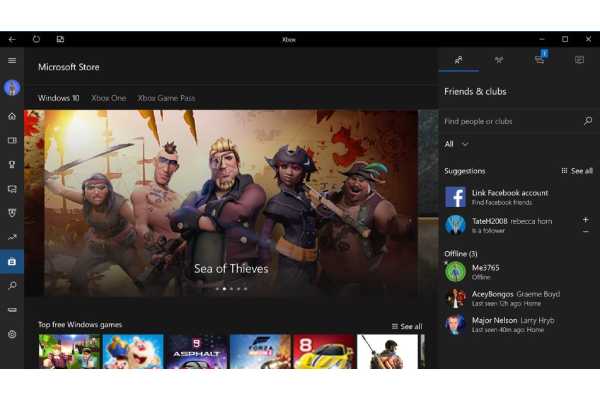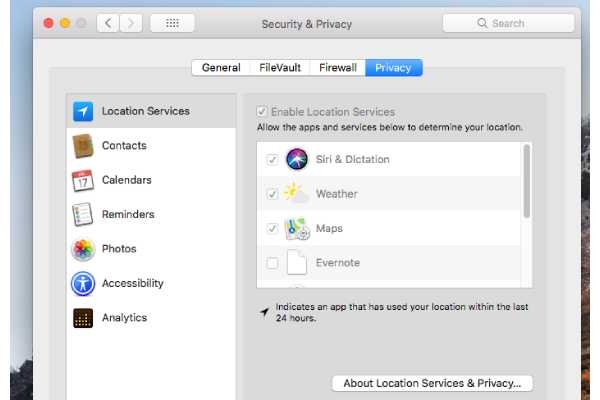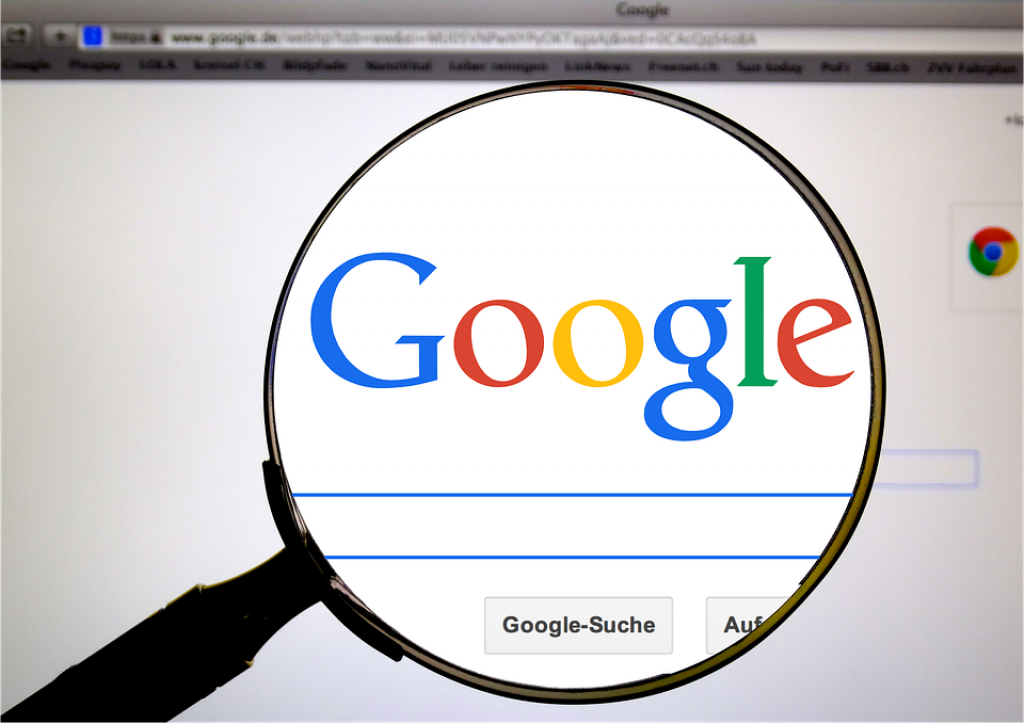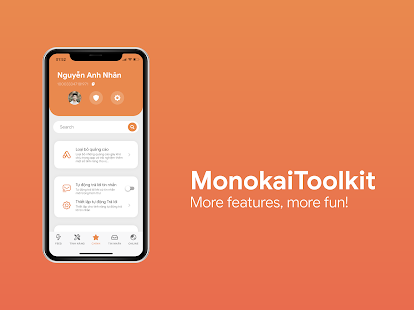Trên thế giới có một số hệ điều hành thông dụng, hai trong số đó nối nhất là macOS và Windows. Hai hệ điều hành này luôn chiếm được tin tưởng của khách hàng.
Đặt lên bàn cần, macOS và Windows hệ điều hành nào tốt hơn? Việc so sánh này phải dựa trên nhiều tiêu chí. Nhưng cũng không thể nói ai chiến tháng được.
Để bạn dễ dàng trong việc lựa chọn, chúng tôi sẽ đưa ra sự so sánh giữa macOS và Windows dựa trên những tiêu chí dưới đây.
Quy trình thiết lập giữa macOS và Window
Cả hai hệ điều hành đều cung cấp các quy trình thiết lập rõ ràng và trau chuốt. Bạn có thể sử dụng cả hai mà không cần đăng nhập vào tài khoản với Apple hoặc Microsoft, nhưng cả hai đều mang lại trải nghiệm thú vị nếu bạn làm như vậy. Bạn sẽ bỏ lỡ việc đồng bộ hóa máy, trợ lý giọng nói, chuyển vùng ứng dụng, tin nhắn và nhiều tiện ích khác nếu không đăng nhập.
Microsoft cho phép bạn cài đặt hệ điều hành bằng giọng nói của mình bằng Cortana. Apple cài đặt các bản cập nhật thông qua Tùy chọn hệ thống thay vì trong Mac App Store. Cả hai đều tự động nhận dạng và cài đặt trình điều khiển cho các thiết bị ngoại vi phần cứng tiêu chuẩn như chuột , bàn phím và bộ lưu trữ.
Đăng nhập và bắt đầu macOS và Window
Cả hai hệ thống đều cung cấp các tùy chọn đăng nhập vượt ra ngoài hành động truyền thống là đăng nhập đơn giản trên máy tính để bàn của bạn. Nếu bạn có MacBook Pro với Touch Bar , bạn có thể dễ dàng đăng nhập vào máy Mac bằng ngón tay của mình. Hoặc bạn có thể đăng nhập bằng iPhone hoặc Apple Watch nếu chúng đủ gần với máy tính.
Nhưng Windows 10 cung cấp Hello với một số tùy chọn đăng nhập sinh trắc học. Đăng nhập bằng khuôn mặt có lẽ là cách thú vị nhất và khả dụng trên hầu hết các PC cao cấp hơn, bao gồm tất cả các thiết bị Surface . Windows Hello cũng hỗ trợ đầu đọc dấu vân tay, có sẵn trên các máy tính xách tay. Nếu bạn không có phần cứng tương thích với một trong hai tính năng đó, Windows cũng sẽ chấp nhận mã PIN.
Khi bạn khởi động hệ điều hành, Windows có nút Bắt đầu và menu để truy cập các ứng dụng, cài đặt và tài liệu được sử dụng nhiều nhất của bạn. macOS thì không như vậy, bạn có thể ghim các ứng dụng thường dùng vào Dock của mình, đi tới thư mục Ứng dụng hoặc thiết lập màn hình của bạn với các biểu tượng cho các chương trình và tệp được sử dụng nhiều nhất. Bạn cũng có thể sử dụng biểu tượng Launchpad để lướt qua và khởi động ứng dụng.
Lựa chọn phần cứng
Apple cung cấp một số tùy chọn phần cứng máy tính tuyệt vời, với thiết kế công nghiệp tuyệt đẹp trên Macbook. Vấn đề là sự lựa chọn không chỉ đắt tiền mà còn bị hạn chế bởi sự sẵn có của một loạt các máy tính Windows rất đa dạng. Đối với những thứ đó, bạn có thể thêm các tùy chọn phi truyền thống như HoloLens , tai nghe VR và Raspberry Pi , tất cả đều có thể chạy Windows 10. Ngoài ra còn có một loạt các thiết bị ngoại vi thân thiện với Windows để bạn lựa chọn.
Đối với các thành phần bên trong – những thứ như CPU , card đồ họa và bộ nhớ – không có sự cạnh tranh. Windows cung cấp cho bạn nhiều thời gian hơn trong việc định cấu hình hệ thống với các thành phần bạn muốn và linh hoạt hơn để nâng cấp sau này.
Ứng dụng bao gồm
Cả hai hệ điều hành đều cung cấp vô số tiện ích và ứng dụng tích hợp sẵn. Bạn có được ứng dụng thư khách, lịch, máy tính, trình xem và chỉnh sửa ảnh và video, công cụ chụp màn hình, máy ghi âm, trình duyệt web và các ứng dụng cho bản đồ, máy ảnh, tin tức, thời tiết và danh bạ.
Microsoft tung ra các ứng dụng chơi game Sticky Notes, Skype, Translator và Xbox tiện lợi. Nhưng macOS bao gồm trình chỉnh sửa video cao cấp, tiện ích xem trước và dịch vụ phát nhạc trực tuyến. Nó cũng có trong ứng dụng soạn nhạc GarageBand tuyệt vời và một bộ năng suất đầy đủ.
Khả năng tương thích phần mềm của bên thứ ba
macOS và Window đều đã có thời gian phát triển hệ sinh thái phần mềm và dịch vụ phong phú. Các ứng dụng kinh doanh tùy chỉnh có nhiều khả năng được hỗ trợ trên Windows và macOS đang thịnh hành trong các lĩnh vực sáng tạo. Điều đó nói rằng, bạn có thể tìm thấy rất nhiều phần mềm kinh doanh nói chung tốt cho máy Mac và Windows thực sự tự hào có nhiều tùy chọn hơn trong một số lĩnh vực sáng tạo, chẳng hạn như phần mềm chỉnh sửa video và ảnh.
Cả hai hệ điều hành đều cung cấp các cửa hàng ứng dụng quản lý cài đặt và cập nhật, nhưng đáng buồn là các nhà phát triển ứng dụng đã không chú ý đến các cửa hàng trên máy tính để bàn này theo cách họ có đối với các đối tác di động của họ. Trên một lưu ý liên quan, tôi vẫn thấy kỳ lạ khi một số ứng dụng macOS khiến bạn kéo hình ảnh đĩa vào thư mục Ứng dụng và đó chỉ là một trong ít nhất ba cách khác nhau để cài đặt ứng dụng trên máy Mac. Cài đặt ứng dụng Windows đơn giản hơn.
Giao diện macOS và Window
macOS và Window đều cung cấp thời gian thích hợp để tùy chỉnh, nhưng chúng ta đã qua những ngày chỉnh sửa giao diện mạnh mẽ.
Điều đó nói rằng, cả hai hệ điều hành đều cung cấp các lựa chọn về hình nền máy tính để bàn, kích thước mục màn hình và trình bảo vệ màn hình.
Phiên bản của Mac có tính toàn hệ thống hơn một chút, với một số hộp thoại Windows cũ hơn vẫn không bị tối đi. Bản cập nhật Windows 10 tháng 5 năm 2019 thêm tùy chọn Tùy chỉnh, cho phép bạn quyết định xem bạn muốn chế độ tối hay sáng cho các phần tử hệ thống, ứng dụng hoặc cả hai.
Cả hai hệ điều hành đều có hỗ trợ đa màn hình tuyệt vời, plug-and-play , mặc dù Windows cung cấp nhiều quyền kiểm soát hơn một chút. Với Windows, bạn có thể mở rộng các cửa sổ chương trình trên nhiều màn hình, trong khi trong macOS, mỗi cửa sổ chương trình chỉ có thể hiển thị trên một màn hình duy nhất. Nếu bạn thực sự thích tùy biến giao diện, tôi khuyên bạn nên dùng Linux , cung cấp nhiều lựa chọn giao diện người dùng hoàn toàn khác.
Tìm kiếm
Hộp tìm kiếm trong Windows 10 hiển thị mọi lúc và nhập vào đó sẽ bật ra một bảng có tệp, ứng dụng và kết quả web. Nhiều người thích Mac vì tính năng Spotlight của Apple. Cả hai tính năng tìm kiếm sẽ làm toán học; cho bạn xem thời tiết, giá cổ phiếu và kết quả thể thao; hoặc tìm các nhà hàng gần đó mà không đổ mồ hôi.
Cả hai hệ điều hành giờ đây cũng cho phép bạn tìm kiếm bằng giọng nói của mình, với Cortana trên Windows và Siri trên macOS.
Đầu vào thay thế: Chạm, Bút và Đọc chính tả
Apple cuối cùng đã giới thiệu một số khả năng cảm ứng trong macOS, nhưng nó chỉ khả dụng trên một số Macbook Pro thông qua Touch Bar. Windows 10 luôn có hỗ trợ màn hình cảm ứng đầy đủ và nó cung cấp chế độ Máy tính bảng cho phép bạn chuyển đổi giữa việc sử dụng màn hình và bàn phím để nhập liệu (tất nhiên, với điều kiện là máy tính xách tay của bạn được trang bị bảng cảm ứng).
Nhập bằng bút là một chiến thắng khác của Windows. Hỗ trợ cho styli trên màn hình cảm ứng rất mạnh mẽ, với khả năng chuyển đổi chữ viết tay thành văn bản cực kỳ tốt. Bạn có thể sử dụng bút ở bất cứ đâu khi nhập văn bản.
Bạn có thể sử dụng giọng nói của mình để nhập văn bản trong bất kỳ ứng dụng nào trên cả hai hệ điều hành. Để thực hiện điều này trong macOS, bạn phải bật nó một cách cụ thể. Sau khi tính năng đọc chính tả bằng giọng nói được bật, bạn có thể truy cập nó bằng cách nhấn đúp vào phím Fn. Trong Windows 10, chỉ cần nhấn Windows Key-H (để nghe ) và bạn đang tắt và đọc chính tả. Cả hai đều hoạt động trong bất kỳ trường văn bản nào.
Trợ giúp AI bằng giọng nói: Cortana so với Siri
Cortana xuất hiện trên Windows 10 một năm trước khi Siri xuất hiện trên Mac và vẫn có nhiều khả năng hơn theo một số cách quan trọng. Cả hai đều có thể mở ứng dụng và trang web, cho bạn biết thời tiết, thay đổi cài đặt hệ thống, làm toán, điều khiển thiết bị thông minh trong nhà, đặt lời nhắc, gửi email và tìm kiếm trên web.
macOS và Windows đều có thể được gọi bằng giọng nói. Nhưng Siri không thể đăng xuất hoặc tắt máy tính, một điều tôi thấy rất hữu ích vào cuối ngày khi tôi rời khỏi PC.
Thiết bị di động
Windows đã và đang có những bước tiến lớn trong việc tích hợp HĐH với các thiết bị di động. Các ứng dụng dành cho iOS và Android cho phép bạn tiếp tục trên một thiết bị mà bạn đã dừng lại trên thiết bị khác, thậm chí cho phép bạn gửi một trang web từ điện thoại đến trình duyệt của PC. Các thiết bị Android nói riêng được Windows phục vụ tốt với ứng dụng Launcher và Your Phone , cho phép bạn chia sẻ tài liệu và trang web cũng như gửi tin nhắn SMS trên các thiết bị.
Bất chấp những sáng kiến đầy hứa hẹn này, sự tích hợp của Apple giữa máy tính macOS và thiết bị di động chạy iOS hoàn toàn đánh bại những gì Windows cung cấp. Bảng điều khiển Thông báo của macOS cho phép bạn gửi tin nhắn văn bản bằng cách đồng bộ hóa với iPhone ở gần, tất cả ảnh của bạn có thể được chia sẻ trên các thiết bị trong Apple Photos, bạn có thể chuyển hầu hết mọi thứ với AirDrop và thậm chí bạn có thể tham gia vào cuộc gọi điện video bằng FaceTime giữa các thiết bị. Apple Watch là một phần khác của hệ sinh thái tích hợp mà Windows không thể sánh kịp.
Thậm chí, sự thống nhất hơn nữa giữa macOS và iOS sắp tới, với các ứng dụng phổ biến mà bạn có thể mua trên cả hai nền tảng và nó hoạt động trên cả hai, cũng như trên iPadOS, tvOS và watchOS.
Hãy tham khảo: Facebook và Apple: Cuộc chiến không đội trời chung để biết nhiều hơn.
Thanh tác vụ so với Dock
Một trong những điều khó chịu nhất đối với tôi về macOS xảy ra khi tôi nhấp vào biểu tượng Dock của ứng dụng đang chạy và cửa sổ của nó không xuất hiện trên màn hình. Đó là bởi vì macOS dựa trên tài liệu nhiều hơn, trong khi Windows dựa trên chương trình. Vì vậy, khi bạn nhấp vào biểu tượng của ứng dụng trong Dock, bạn có thể chỉ thấy menu của ứng dụng đó ở trên cùng, nhưng không có cửa sổ chương trình. Trong Windows, việc nhấn vào biểu tượng thanh tác vụ luôn hiển thị chương trình liên quan.
Dock macOS đã có những bước tiến trong vài năm qua, với khả năng phóng đại khi di chuột qua tiện lợi và tính năng mới của Mojave hiển thị biểu tượng của các ứng dụng được sử dụng gần đây. Nhưng thanh tác vụ Windows có nhiều chức năng hơn. Di chuột qua nút trên thanh tác vụ và bạn sẽ thấy một hình thu nhỏ của cửa sổ chương trình của nó. Taskbar Jump Lists cho phép bạn xem các tệp gần đây được mở trong ứng dụng hoặc chuyển đến các hành động thường xuyên cần thiết trong chương trình đó.
Quản lý máy tính để bàn và cửa sổ
Hệ điều hành của Microsoft giúp sắp xếp các cửa sổ trên màn hình dễ dàng hơn. Bạn muốn một ứng dụng chiếm chính xác một nửa màn hình? Chụp nó sang cạnh trái hoặc phải. Làm thế nào về việc nó hiển thị trên một phần tư màn hình? Gắn nó vào bất kỳ góc nào trên màn hình.
Nếu bạn chạy các ứng dụng song song, đường viền giữa chúng có thể được thay đổi kích thước. Nếu bạn muốn hiển thị hoặc chuyển sang màn hình nền đằng sau bất kỳ ứng dụng đang chạy nào, hãy nhấp vào phía ngoài cùng bên phải của thanh tác vụ. Các tiện ích tiếp tục.
Cả hai hệ điều hành đều cho phép bạn tạo nhiều màn hình ảo. Windows hiện kết hợp trình chuyển đổi màn hình nền với tính năng Dòng thời gian (như thể hiện trong ảnh chụp màn hình ở trên). Điều này làm lộn xộn màn hình Task View, nhưng nó có thể rất hữu ích nếu bạn đang cố gắng quay lại trang web hoặc tài liệu mà bạn đã quên vị trí.
Và cuối cùng, thủ thuật quản lý cửa sổ Windows yêu thích của tôi: Giữ và lắc phím chuột trên thanh tiêu đề cửa sổ để thu nhỏ mọi thứ khác.
File Explorer so với Finder
Trong các bản cập nhật Windows gần đây, File Explorer đã được cải thiện, với Quick Access là một tính năng mới được yêu thích. Điều này giúp bạn dễ dàng tìm thấy tệp cuối cùng bạn đã lưu, bất kể tệp đó là gì hoặc bạn đã lưu ở đâu. Thư mục Finder’s Recents cũng làm điều tương tự. File Explorer của Window chứa các thư viện tiêu chuẩn cho các loại tệp phổ biến như Tài liệu, Hình ảnh và Nhạc. Đây là các loại siêu thư mục mà bạn có thể thêm bất kỳ thư mục nào khác có liên quan vào. macOS không cung cấp khả năng tương tự.
Một tính năng của macOS mà Windows thiếu là khả năng có nhiều tab trong cửa sổ Finder. Finder cũng cho phép bạn nhanh chóng xem trước các tệp trong tiện ích Xem trước. Cả hai đều hiển thị bản xem trước của tài liệu ở bên phải cửa sổ Explorer/Finder, cho phép bạn chọn ứng dụng để mở tệp và cho phép bạn dễ dàng chia sẻ tệp bằng một cú nhấp chuột phải.
Hỗ trợ 3D và VR
Windows bao gồm ít nhất hai ứng dụng cho phép bạn bước vào thế giới 3D và VR. Ứng dụng Trình xem 3D cho phép bạn xem các mô hình 3D trong một cặp kính bảo hộ hoặc trên màn hình và ứng dụng Trình xem thực tế hỗn hợp của Windows hoạt động độc quyền với tai nghe VR, cung cấp cho bạn một cổng ảo đến các ứng dụng VR. Hai trong số những tai nghe VR phổ biến nhất— HTC Vive và Oculus Rift —chỉ hoạt động với Windows. Và chúng ta không thể quên thiết bị chạy Windows 10 được gọi là HoloLens, tất cả đều là về thực tế tăng cường.
Apple đã đạt được một số tiến bộ trong việc hỗ trợ VR. Bạn có thể chỉnh sửa nội dung video 360 độ trong Final Cut Pro X với vỏ ngoài cho cạc đồ họa có khả năng VR. Thực tế tăng cường ARKit của Apple hiện chỉ hoạt động trên iOS.
Chơi Game
Những game thủ khó tính thậm chí không cần nhìn vào phần này. Mặc dù có rất nhiều trò chơi tuyệt vời dành cho macOS và thậm chí còn có phiên bản Steam cho nền tảng này, nhưng máy Mac thường không cho phép mức độ tùy chỉnh thành phần bên trong có thể thực hiện được với PC Gaming .
Khi nói đến lựa chọn trò chơi, có rất nhiều tựa game cấp cao nhất trên Steam tương thích với Windows hơn macOS.
Thanh Game Bar của Windows 10, được gọi bằng Windows Key-G, cho phép bạn ghi lại hoặc phát trực tuyến các hoạt động chơi game của mình lên cộng đồng Mixer của Microsoft.
Bảo mật và ổn định
Điều này là một không có trí tuệ. Máy tính Windows đã trở thành con mồi của nhiều phần mềm độc hại hơn nhiều so với máy Mac trong quá khứ, bao gồm phần mềm tống tiền, phần mềm gián điệp, mạng botnet và vi rút kiểu cũ. Nhưng Microsoft không ngừng tăng cường bảo mật, thúc đẩy các bản cập nhật Windows Defender và thậm chí giới thiệu các biện pháp chống ransomware.
Máy Mac có bản ghi rõ ràng hơn nhiều, nhưng chúng không có nghĩa là miễn nhiễm với các lỗ hổng. Cả hai hệ điều hành đều cung cấp hỗ trợ VPN tích hợp và tất cả các lựa chọn dịch vụ VPN hàng đầu của PCMag đều có sẵn trên cả hai nền tảng, vì vậy danh mục đó là một lựa chọn phù hợp.
Về vấn đề ổn định: Mac cũng thắng về số điểm này, phần lớn là do Apple kiểm soát hệ sinh thái phần cứng (trình điều khiển của bên thứ ba là nguyên nhân chính gây ra sự không ổn định trên PC Windows).
Tóm lại – Nên chọn Apple macOS hay Windows 10?
Thật khó để nói ai sẽ chiến thắng! Mỗi hệ điều hành đều có những ưu điểm riêng biệt.
Nếu cảm thấy tính năng nào phù hợp với mình thì hãy lựa chọn.
Nếu bạn muốn tìm hiểu thêm những tin tức mới hãy tham khảo tin tức công nghệ.
Đến đây bạn thấy thích hệ điều hành nào hơn? Hãy để lại bình luận bên dưới nhé!